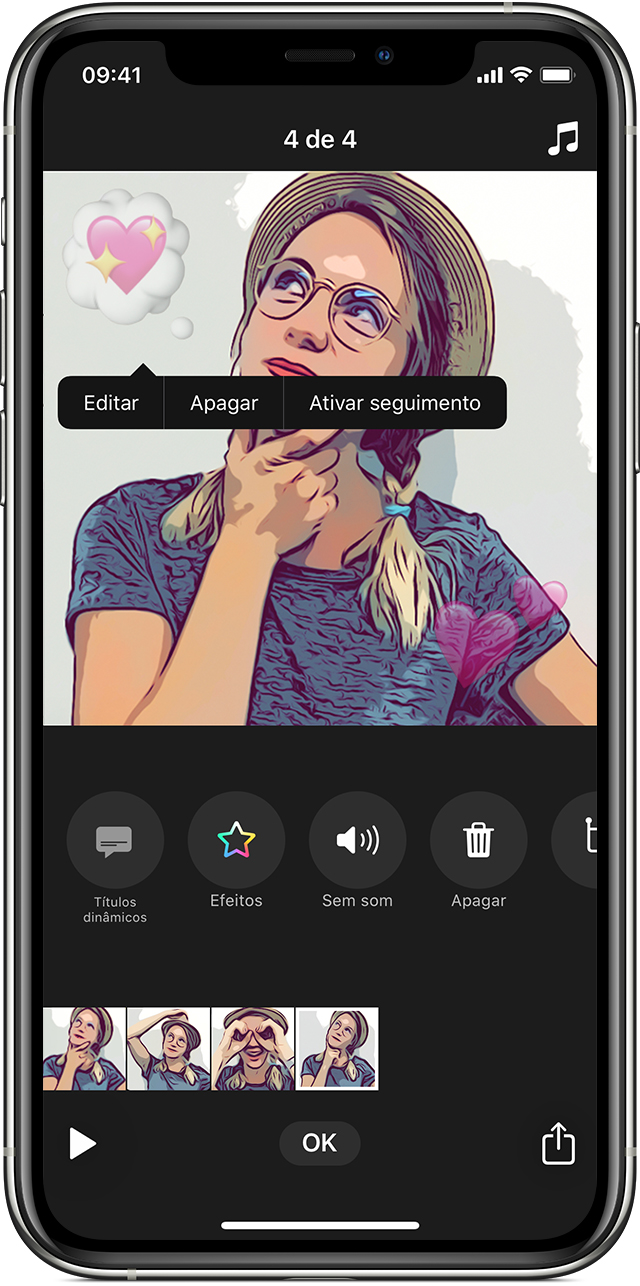Adicionar emojis a vídeos no Clips no iPhone, iPad e iPod touch
Pode adicionar emojis aos seus clips de vídeo à medida que os grava ou colocá-los em clips existentes no seu vídeo.
Abrir um vídeo ou criar um novo
Abra a app Clips.* Se já utilizou o Clips, o último vídeo em que esteve a trabalhar é aberto automaticamente.
Toque no canto superior esquerdo.
Para criar um vídeo novo, toque em . Para abrir um vídeo guardado, passe o dedo para ver os vídeos guardados, toque no vídeo e, em seguida, toque em Abrir.
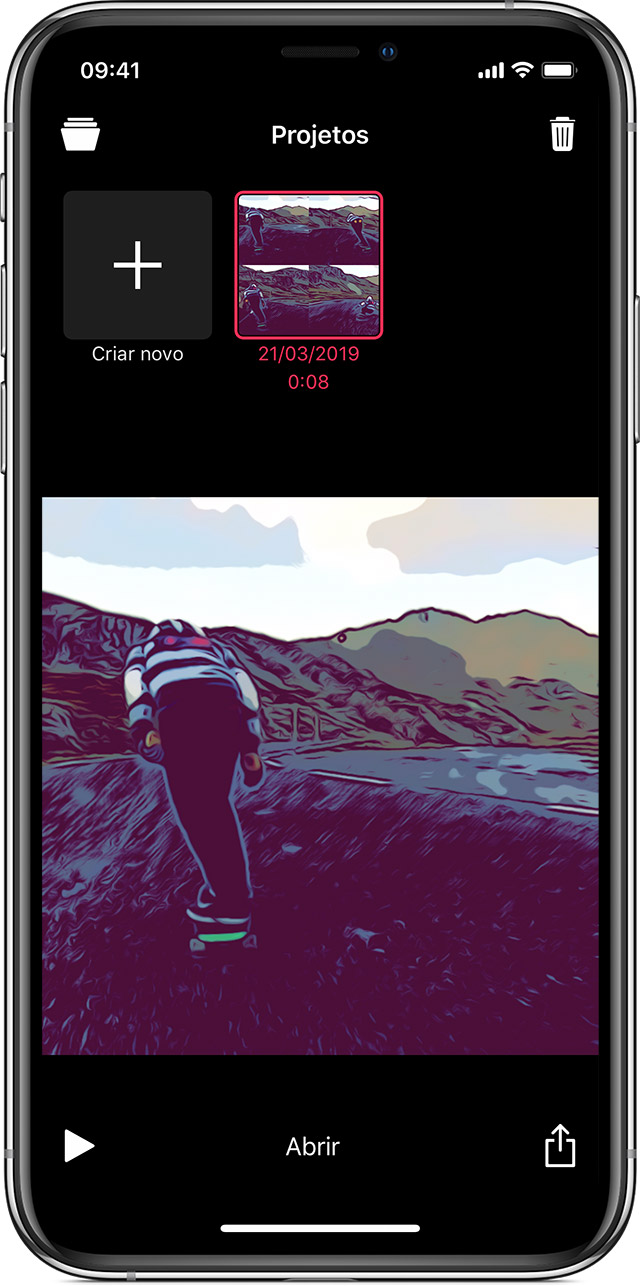
* Não consegue encontrar a app Clips? A partir do ecrã principal, passe o dedo para a direita até aparecer um ecrã com uma barra de pesquisa na parte superior e, em seguida, introduza Clips na barra de pesquisa. Continua sem encontrar a app? Descarregue o Clips a partir da App Store.
Adicionar emojis
Para adicionar emojis antes de gravar vídeo ou adicionar uma fotografia:
Toque .
Toque em Emoji.
Toque num emoji para o adicionar ao centro do clip no visualizador. Arraste o emoji do navegador para o clip.
Arraste para mover o emoji para o local pretendido.
Junte os dedos para redimensionar ou rodar o emoji.
Toque para fechar o navegador de emojis.
Para gravar o vídeo, toque e mantenha premido .
Para tirar uma fotografia, toque e, em seguida, toque e mantenha premido para adicionar a fotografia ao vídeo.
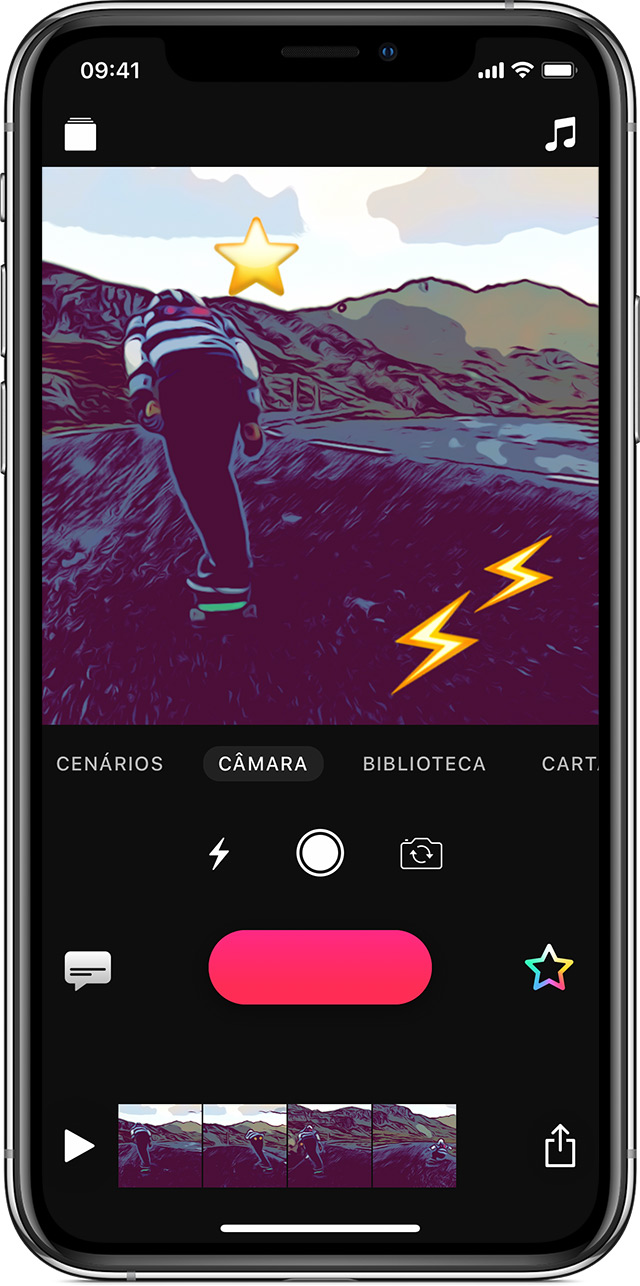
Para adicionar um emoji a um clip que já tenha gravado, selecione o clip no cronograma na parte inferior do ecrã e, em seguida, adicione o emoji.
Apagar um emoji
Selecione o clip no cronograma com o emoji que pretende alterar.
Toque no emoji e, em seguida, toque em Apagar.